AutoIt のフルインストールでは無く、ActiveX/COM、DLLインターフェイスを提供する部分のみ(AutoItX3.dll)をインストールしたい場合があります。
以下にその手順を示します。
1. DLLの取得
AutoIt のフルインストールをしたPCより、以下のフォルダから
- C:¥Program Files (x86)¥AutoIt3¥AutoItX¥
- 上記に無ければ、C:¥Program Files¥AutoIt3¥AutoItX¥
「 AutoItX3.dll 」ファイルのみをコピーします。
2. AutoItX3.dll ファイルをペースト
コピーした「 AutoItX3.dll 」ファイルを目的のPCのフォルダへペーストします。
今回は C:¥Tools¥AutoitX3¥ フォルダにペーストしました。
3. AutoItX3.dll をレジストリ登録
AutoItX3.dll ファイルをActiveX/COMとして認識させる為にレジストリ登録します。
コマンド・プロンプトを「管理者として実行(A)…」で起動します。
ユーザーアカウント制御画面が出たら、「はい(Y)」ボタンをマウスでクリックします。
コマンド・プロンプト画面に
regsvr32 “C:¥Tools¥AutoitX3¥AutoItX3.dll”
を入力し、エンターキーで実行します。
以下のダイアログ画面が出たら、成功です。
「OK」ボタンをマウスでクリックします。
64ビットのプログラム言語等からActiveX/COM、DLLインターフェイスを使用する場合は AutoItX3_x64.dll をレジストリ登録する必要があります。
VBScript、Delphi、C/C++、JScript、Perl、Python、Ruby、VBScript、スクリプト言語、プログラム言語、などDLLの使用をサポートした言語ならば、AutoItの機能を ActiveX/COM を通して使用する事ができます。
エラーメッセージ
1. 以下のダイアログ画面が出たら、コマンド・プロンプト画面が管理者権限で実行されていません。一旦閉じで再度、コマンド・プロンプト画面を管理者権限で実行してください。
RegSvr32
モジュール “C:¥Tools¥AutoitX3¥AutoItX3.dll” は読み込まれましたが、DllRegisterServerへの呼び出しはエラーコード 0x80070005 により失敗しました。
この問題の詳細については、エラーコードを検索語として入力してオンラインで検索してください。
2. 以下のメッセージが出たら、DLLのパスが間違っています。
再度確認して下さい。
RegSvr32
モジュール “C:¥Tools¥AutoitX3¥AutoItX3.dll” の読み込みに失敗しました。
バイナリが指定されたパスに格納されていることを確認するか、バイナリまたは依存.DLL ファイルに問題がないかを調べてください。
指定されたモジュールが見つかりません。








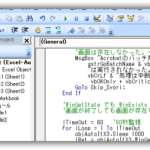

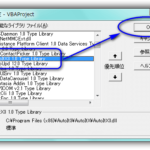
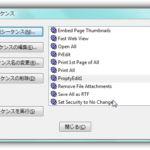
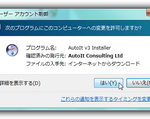
コメントのテスト(本文)
サンキュー・コメント